嗨,各位木友们好呀。
做PPT最怕的不是没素材,而是素材太丑,比如领导钦点的那些要放进PPT里的丑图:
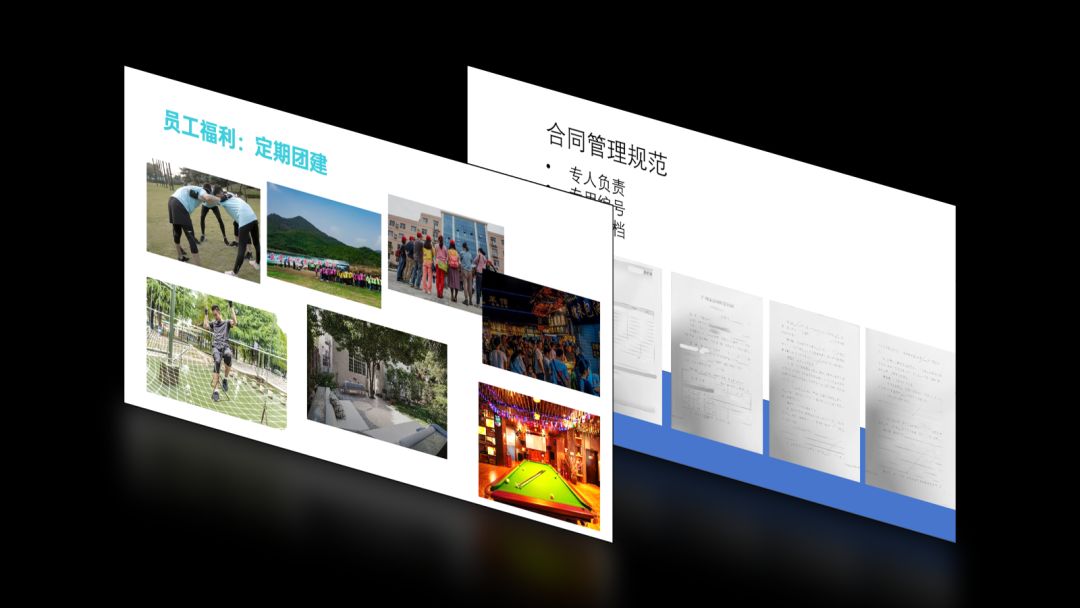
其实只要是个职场老油条都清楚,想从领导手里拿到高质量的配图,其难度不亚于让大家相信小木曾拒绝古力娜扎的三次表白。
既然好图片可遇不可求,高手们又是怎么利用好现有图片的呢?
这就涉及到改造图片的各种骚操作了。
今天我就给大伙儿介绍几种我自己常用的改造图片的方法:
让图片变清晰
批量调色
三维旋转
抠图
答应我,一定要看到最后!
尤其是最后两个技巧!那些炫酷到没朋友的PPT就是用它们做出来的!

让模糊图片变清晰
无论你PPT的排版多么高大上,一张模糊不清的图片都能瞬间把页面的逼格拉低几百个档次:

所以,每次碰到模糊不清的图片时,我第一时间想到的就是先在PPT里把图片缩小,让其保持原像素大小,接着再右击图片,将图片【另存为】到电脑上。

最后用【PhotoZoom】这款软件打开图片,你就能随心所欲地放大图片了,而且还不会变模糊!

你可以看到对比起原来的图片,用【PhotoZoom】放大后的图片,质量不止高了一个档次!

将放大后的清晰图片重新插入PPT,原本由图片模糊所带来的廉价感就消失了!

那么现在问题来了:去哪下载【PhotoZoom】?
官网:photozoomchina.com,不过软件是收费的,399元。
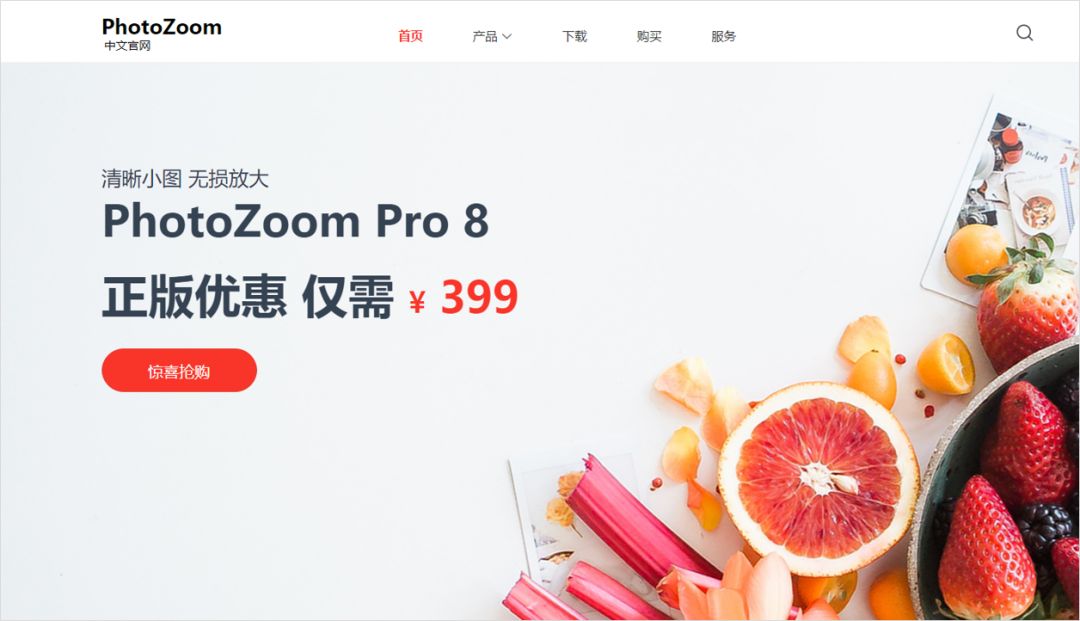
啥?有没有免费的渠道?
那必须有!
随便在百度上一搜,你就能找到一堆能免费放大图片的网站:

比如waifu2x.udp.jp这个网站,将图片上传上去,选择好参数,直接点击【转换】即可:

类似的网站还有icons8.com/upscaler,也是直接上传图片就能免费放大图片:

不过,这些网站要么限制放大的倍数,要么浏览的时候有点卡。
所以,如果你经常要用到放大图片的操作的话,我还是首推【PhotoZoom】,因为操作起来真的很丝滑。

批量调整图片颜色
出去团建,随手拍回来的照片没一张能看的:

更绝的是领导还要你把照片做成PPT,你竭尽所能,却还是阻挡不住PPT中那股溢出屏幕的阴间气息:

咋办?
以前的话我可能会让你用PS去给图片调色,但直到又一次我无意中打开了在手机里吃灰多年的美图秀秀,我才发现原来现在美图秀秀已经更新得这么强大了……
比如,下面这张图就是用美图秀秀调出来的颜色:
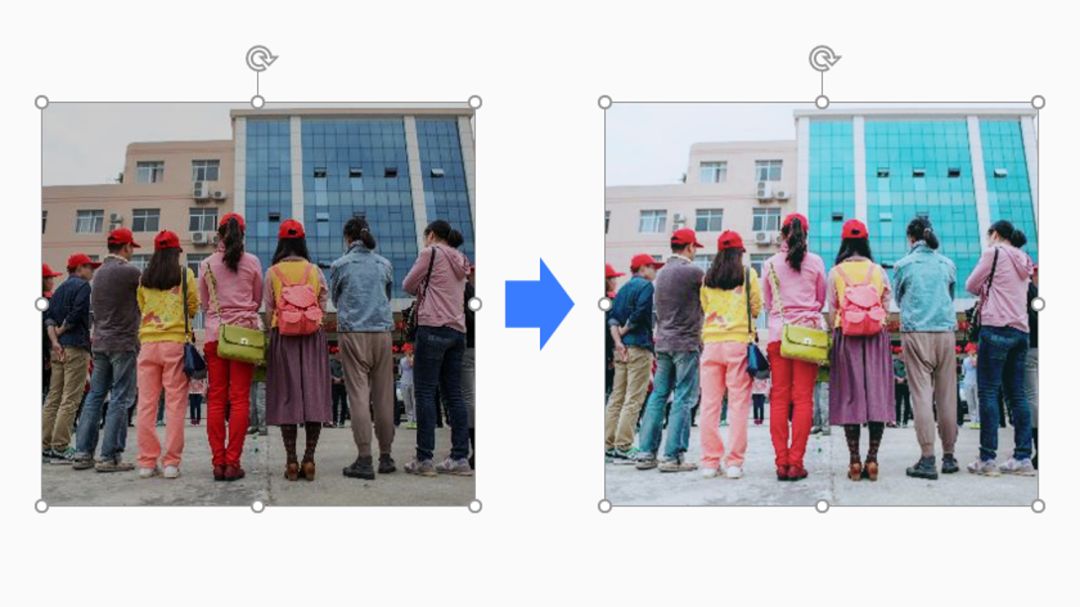
把所有图片都调整完颜色以后,咱们再来对比一下调色前后的版面,有没有一种从阴间回到阳间的感觉!

▲调色后

▲调色前
我是怎么用美图秀秀调色的?
首先,美图秀秀里自带各种傻瓜【滤镜】,这个大家应该都知道:

要是你觉得里面的【滤镜】都不适合你的图片,那你还可以再点击【调色】,高度自定义地调节图片里的每样色彩:
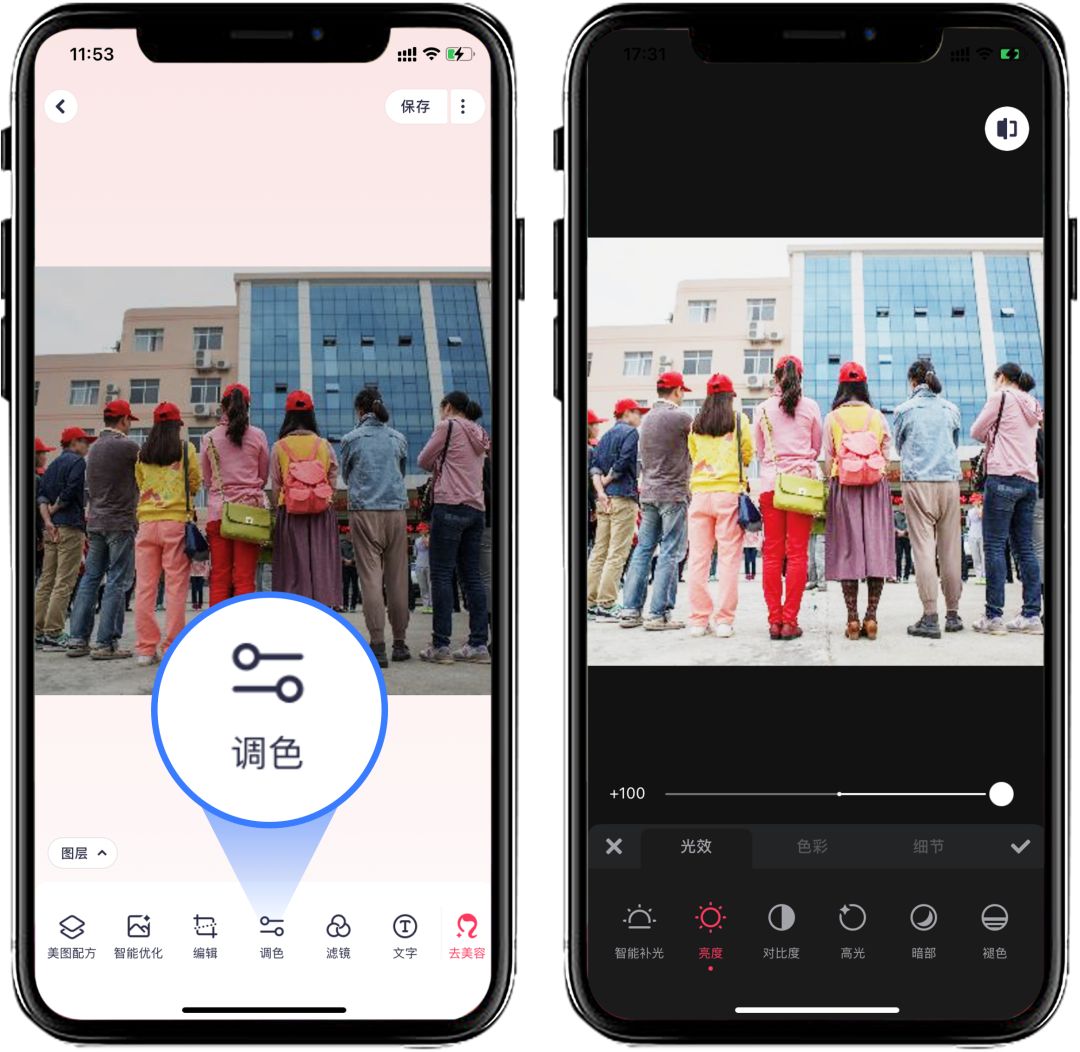
假如我有多张图片,难道都要这么一张张去调吗?
不慌,有便捷操作!
比如,当你给第一张图片调完颜色以后,你可以先点击右上角的【⋮】菜单-【保存时自动存为配方】,接着再点击【保存】,此时你就能把你这张图片的调色方案保存下来了。

接着你就可以插入另一张需要调色的图片,直接点击【美图配方】-【我的】-选中你之前保存的调色方案,你就能把这个调色方案一键套用到当前的图片里:
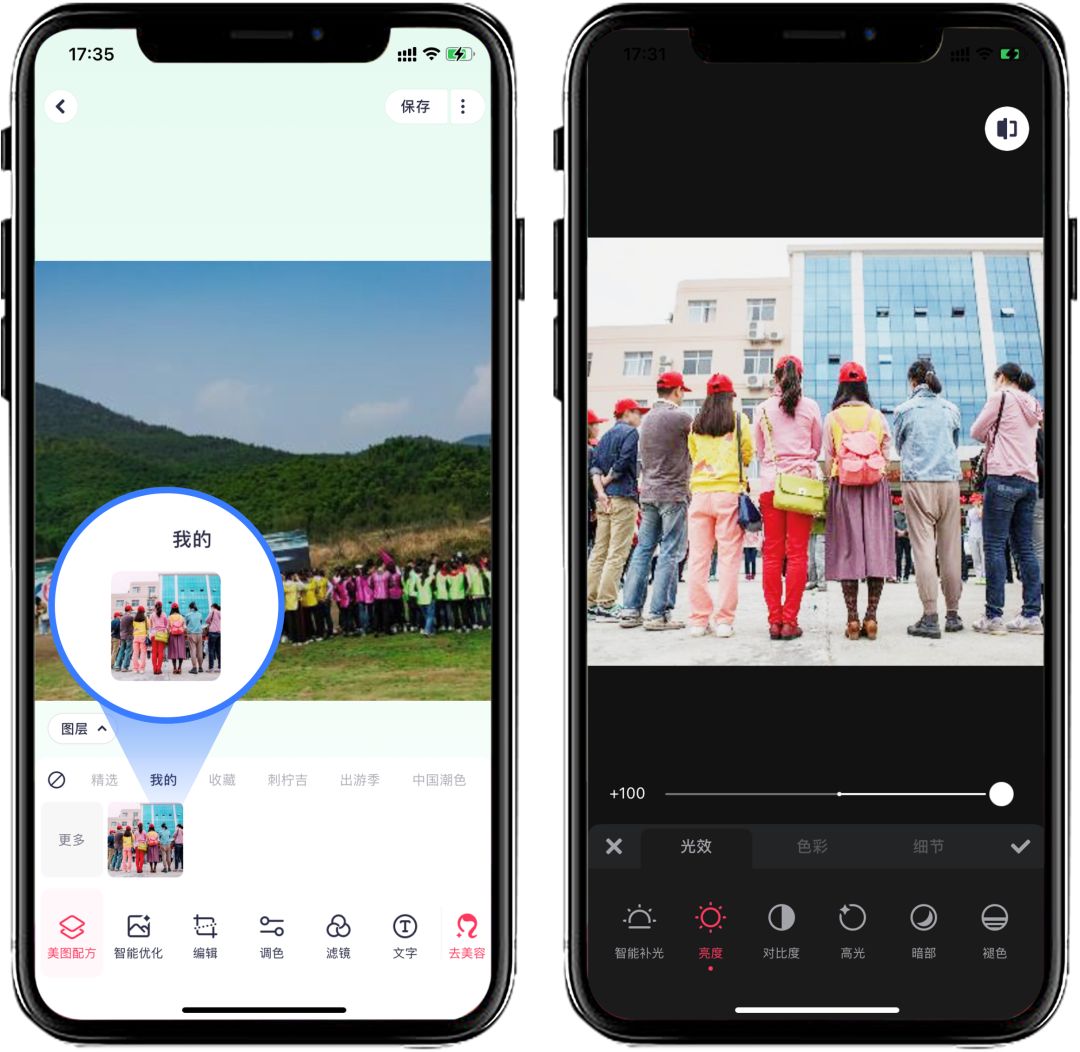
答应我,以后别只顾着用美图秀秀自拍了,用它来装P,效果也是极好的。

三维旋转有奇效
“平铺直叙”地排版图片是最容易显得无趣的,尤其是当图片本身的质量也不行的时候,无趣就直接升级成“丑”了:

之所以会有这种感觉,主要还是因为这种规规矩矩的版式我们见得太多了……
如果我们能为图片换一种“陌生”的样式,比如为图片设置【三维旋转】效果:

设置完以后,你就会发现图片质量差的劣势,被有创意的图片样式给掩盖了:

还不错对吧?
▎路人甲:木哥,有时候一张丑图不可怕,怕的是一堆丑图……

不慌,一堆丑图也有一堆丑图的旋转法。
比如,像上面这种规格一致的合同、证书等图片,有条件的话我们可以先将它们处理成扫描件(这里我用的是扫描全能王APP):
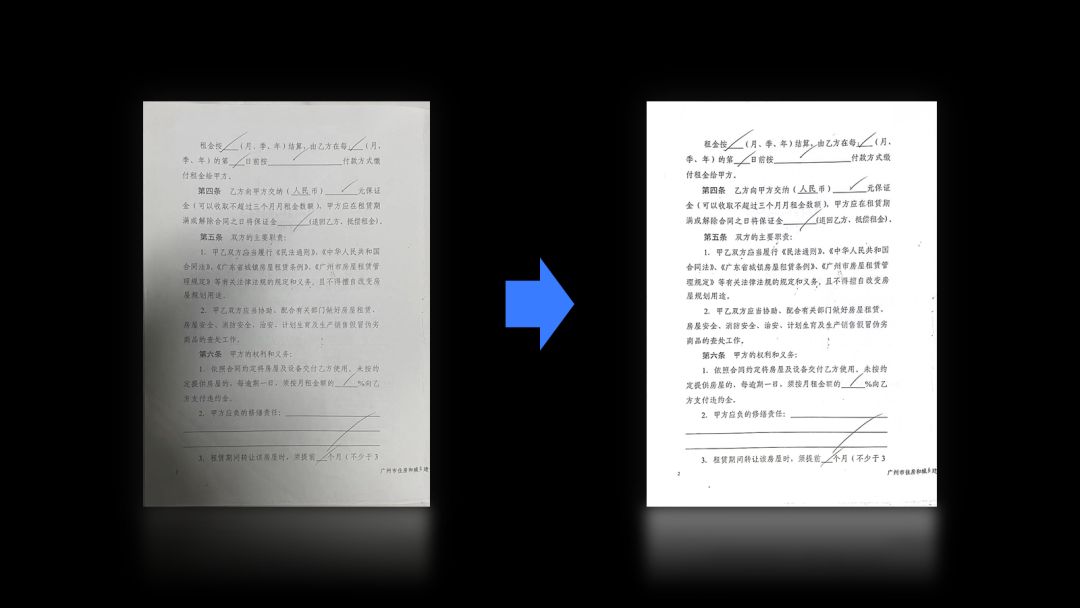
接着为它们设置三维旋转效果,并列排版出这种霸气的页面:

如果图片很多怎么办?都要这样一张张去旋转?
不慌,除了这种单独为每张图片设置三维旋转效果的方法,也有便捷一点的排版法。
比如,先将它们先组合成一个整体,再进行三维旋转:

之后我们就能做出这种多图排版的页面:

以上这些效果可还行?
用三维旋转来处理丑图,其实只是给图片换了个更陌生的样式而已,而陌生感的另一个名字,就是创意感。
现在问题来了,怎么为图片设置【三维旋转】效果?
很简单,右击图片,点击【设置图片格式】-【效果】-【三维旋转】-在【预设】里面选择一个你想要的三维角度即可:
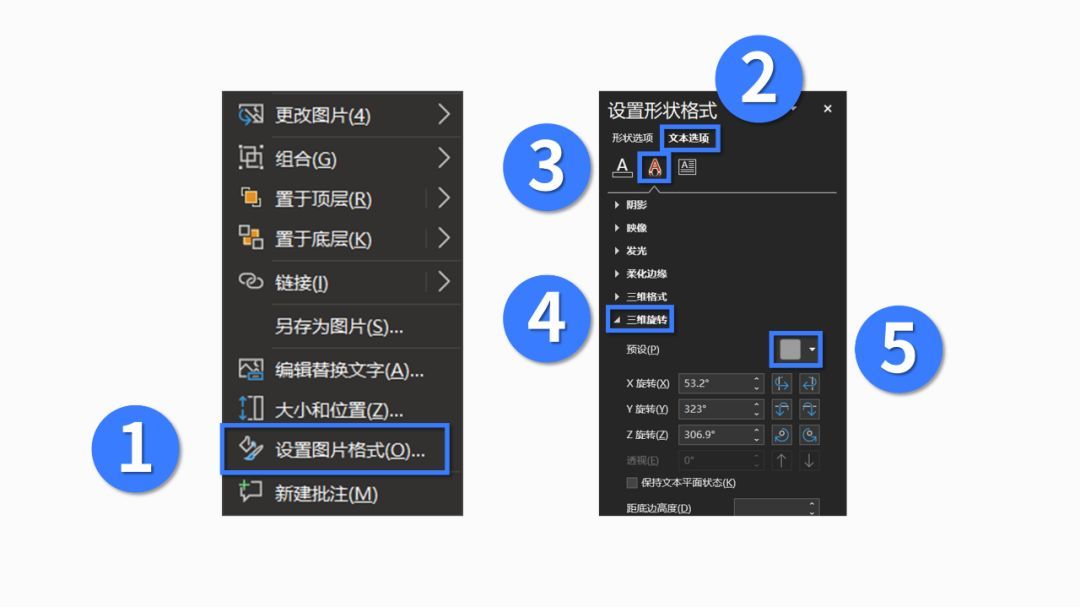
如果【预设】里面没有你想要的角度,你也可以通过调整【X/Y/Z/透视】的数值,自定义素材的旋转角度:
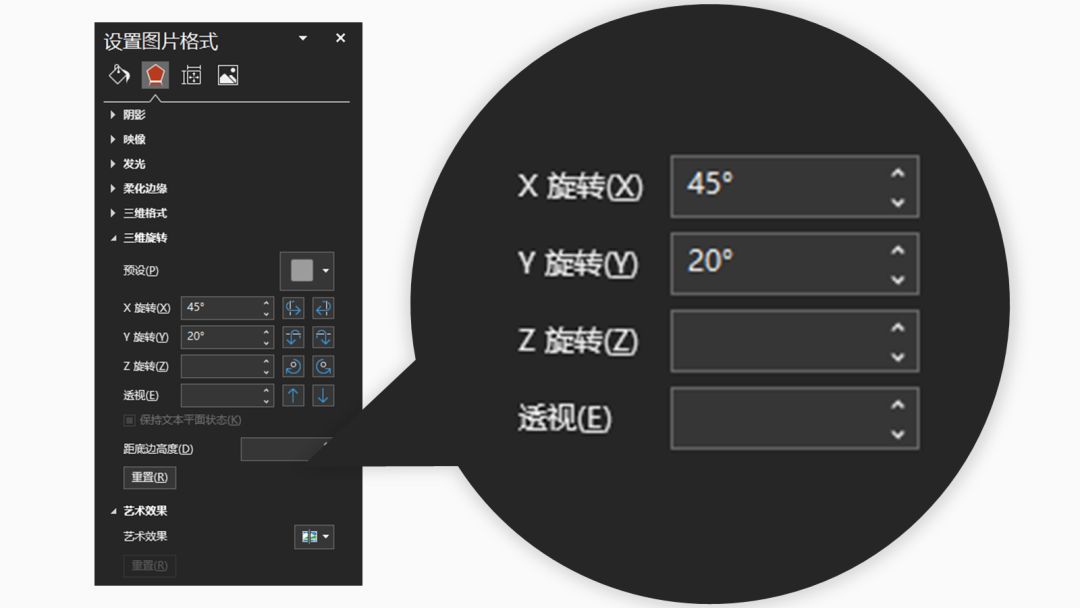

抠图,化腐朽为神奇
先不谈图片的美丑,就说它本身的四四方方的形状,其实就限制了我们排版的可能性。
这话啥意思?
我举个例子,一张四四方方的图片,最多只能排版出三四种版面。
比如全图型、对称型、居中型等等:


当然,这种版面不能说它丑,但“无趣、没创意”的锅它是背定了。
不过,要是你会抠图的话,版面就能多出几分变化的可能性。
比如,抠掉背景,留下简洁的主体,“丑图”的帽子立刻就被脱掉了:


啥?这样的版面看着好像也一样“没啥趣味”?
我只能说,年轻人,要求高是好事,但你也要关心一下自己的头发。
像下面这种版面,只要你敢开脑洞,敢花点头发去琢磨,你也能做得出来:


这些立体的图形跟文字都是咋做出来的?
佷简单,分别给正常的文字跟图形设置【三维旋转】效果即可,设置方法跟前面说过的一样:

OK,上面这个案例,主要是想让你知道“抠掉图片背景”的好处。
咱们接着看第二个案例,在这个案例中,我将告诉你“抠出图片主体”的好处。
刚刚那几张“平铺直叙”的PPT还记得吧?

咱们现在试着抠出图片中的人物主体:

再将图片【裁剪】成梯形:

最后,把这两个玩意儿叠到一块,你会发现自己做出了“裸眼3D”的图片效果:

把这个组合放到PPT里,不把领导帅到大小便失禁,你尽管来砍我:

OK,现在你告诉我,“抠图能化腐朽为神奇”这个标题,我起得过不过分?
那么问题来了,怎么给图片抠图?
首先,网上有一堆可以在线抠图的网站!
比如:icons8.com/bgremover
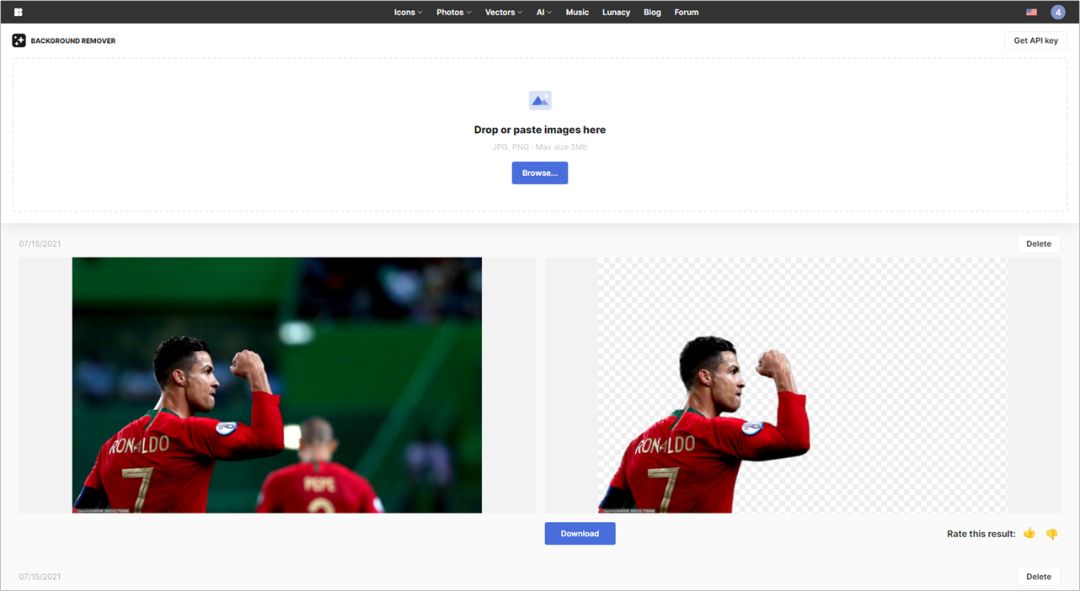
用邮箱注册并登陆网站以后,直接点击【Browse/上传】就能上传你的图片,网站会自动抠图,点击【Download/下载】就能下载抠完的图片:

不过,如果你想抠出跟我一样精细的效果,我建议你还是老老实实去学一下PS里的抠图工具。
用PS抠图真的非常简单,网上一搜,教程一大把。
而且现在不需要下载PS,直接使用网页版PS就够了,网址:ps.gaoding.com

▎总结
我经常把一句话挂在嘴边,想做出好看的PPT,3分天注定,97分靠素材。
好看的素材的确能为PPT增色不少,但现实生活中你能拿到的大部分素材都不可能好看到哪里去,别问我是怎么知道的,提起来都是泪。
所以,筒子们!多学点处理素材的小技巧,这才是正确的装P之道!
好了,以上用到的所有PPT案例源文件已经打包好了:

在公众号“跟我学个P”里回复关键词【丑图】,即可无套路获取下载链接。
觉得本文有启发的话,记得给我点【赞】哈。
咱们下期再贱~







